「勿扰模式」是非常棒的功能,当你在会议中总是有人狂打给你,或是提醒事项不断的跳出来、手机震个不停,只要开启勿扰,iPhone 马上安静下来。

iOS 7 的控制中心自下方拉起后,可以直接开启「勿扰模式」,但我们今天要看更多「勿扰模式」的功能,请到「设定/设置」→「勿扰模式」。
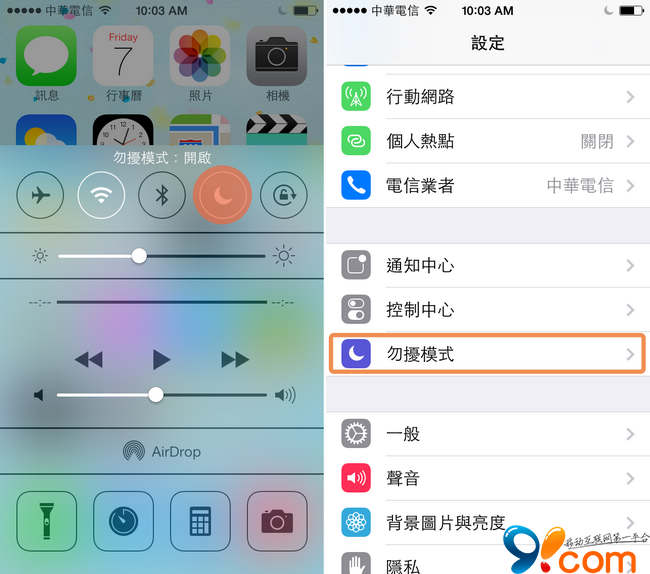
勿扰排程时间
虽然开启勿扰模式在 iOS 7 变得很简单,在睡前把勿扰打开就不会有冒失鬼三更半夜来吵你(即使是发短信、或是 Email 提示都很烦啊),但每天睡前都要自己手动开开关关很麻烦,既然是常规动作,就可以使用「排程/设定时间」功能:
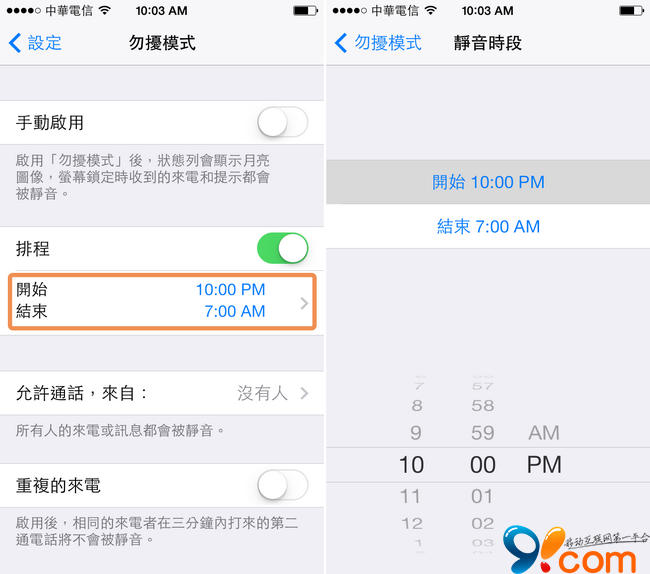
▲ 勿扰模式设定中开启「排程/设定时间」,可以调整静音时段,把自己的睡眠时段(例如晚上 10:00 ~早上 7:00)设定好,时间一到你的 iPhone 就会静悄悄啦。
但你可能会碰到「不得不接的电话」,例如深夜女友心情不好打来跟你做心理咨询,或是老板突然有急事要请你处理,即使再怎么累也得接的电话,这时就能设定「允许通话」,让指定联系人能在勿扰模式下联络到你:
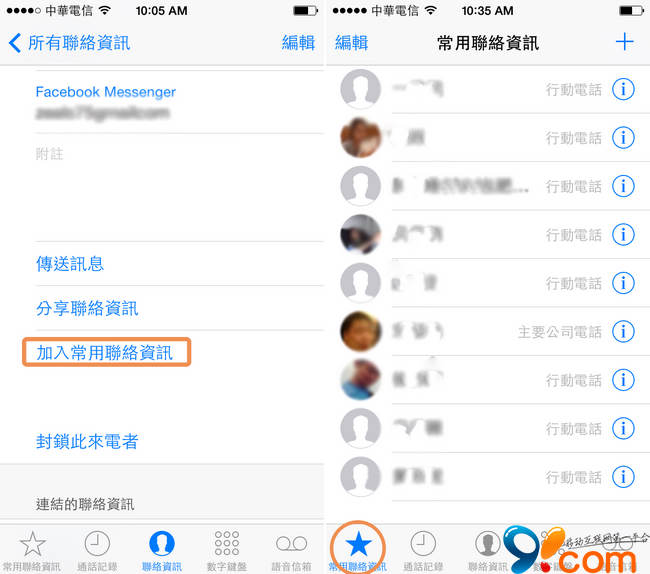
▲ 在「电话」从联络人中,把不能漏失的重要联络人都设定到「常用联络资讯/个人收藏」。

▲ 接着回到「设定/设置」→「勿扰模式」,将「允许通话,来自:」勾选「常用联络资讯/个人收藏」。之后这些重要联络人即使在深夜勿扰开启时打给你都没问题啰!
Mac 勿扰模式
Mac 同样也有「勿扰模式」,主要是在阻挡「通知中心」的提醒以及联络人用 FaceTime 呼叫你。

▲ 通知中心就藏在 Mac 桌面右方,通常有提醒事项也会输进通知中心,他就像是个小抽屉收藏着你的未读信息。但…勿扰模式在哪?
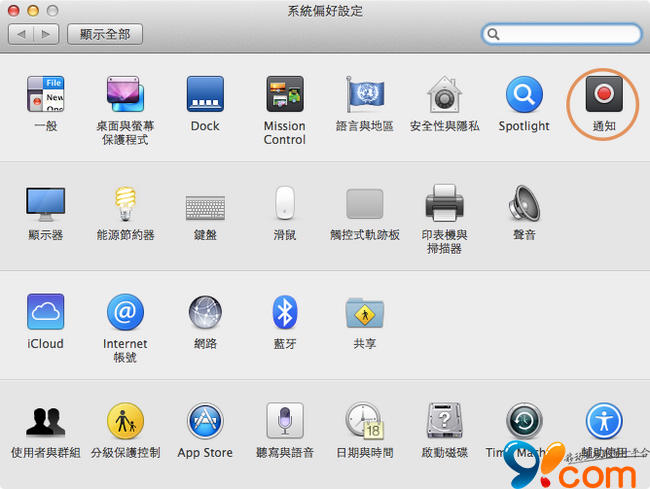
▲「勿扰模式」其实隐藏在通知中心的设定中,需要手动开启,请到「系统偏好设定」的「通知」。
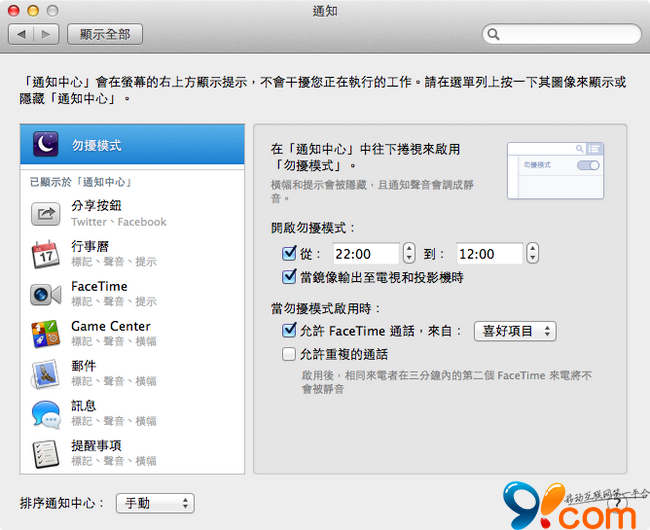
▲ 通知中心的勿扰模式以「排程」开启,另外最好也把「当镜像输出至电视和投影机时」也打勾,这样就会议上就不会简报到一半右上角跳出扰人信息了。
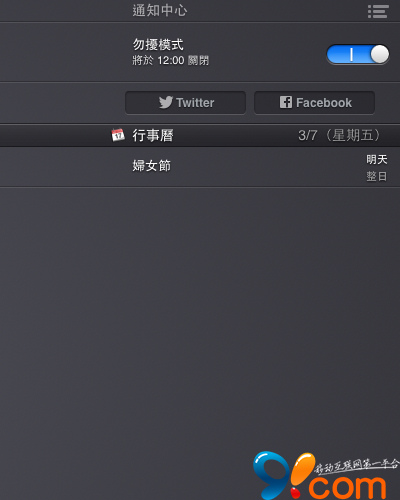
▲ 完成设定,通知中心上方就会出现「勿扰模式」的开关了。
现在我的 iPhone 及 Mac 都排程晚上 23:30 以后自动开启「勿扰模式」,只有少数人可以用 iPhone 打给我。最后提醒大家,会议中可以开个勿扰模式,让自己专心在会议上,这样对开会人员也是一种尊重喔!


